
For å gi Google Home enda flere muligheter, kan du koble til noen forskjellige smarthome-enheter og kontrollere dem ved å bruke annet enn stemmen din. Slik konfigurerer du det.
I SLEKT: Hvordan sette opp Google Home
Stemmeassistent-enheter som Amazon Echo og Google Home er fine av seg selv. De kan være svært nyttig på kjøkkenet eller med andre oppgaver, som å lete etter informasjon, spille musikk og til og med fortelle deg hvordan trafikken er akkurat nå. Imidlertid hvor disse enhetene virkelig skinner er i smarthome-avdelingen . Slik kobler du smarthome-enhetene dine til Google Home (med Philips Hue som eksempel) og styrer dem bare med stemmen din.
Oppdater : Googles app har endret seg litt. Se Google’s website for de mest oppdaterte instruksjonene.
Det første du vil gjøre er å åpne Google Home-appen på smarttelefonen din og skyve opp menyen på venstre side og velge "Hjemmekontroll".

Trykk på den runde pluss-knappen nederst til høyre på skjermen.

Dette viser en liste over alle smarthome-produktene som er kompatible med Google Home - bare bla gjennom til du finner den du prøver å legge til. Det bør omdirigere deg til det aktuelle produktets påloggingsside.
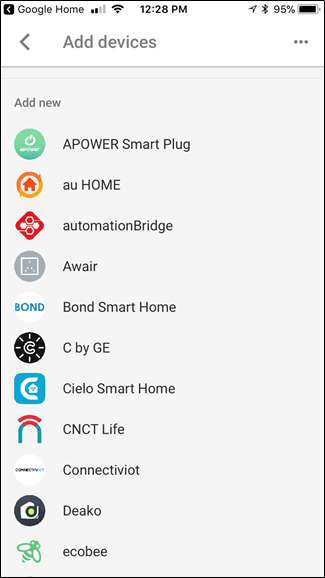
Siden det er så mange alternativer, vil den faktiske tilkoblingsprosessen være enhetsavhengig, så du må følge instruksjonene for din enhet.
Når utstyret ditt er koblet til i Home-appen, vil du tilordne det til et bestemt rom. For å gjøre det, skyv over til "Rom" -fanen i Hjem-appen.

Trykk deretter på den runde pluss-knappen nederst til høyre for å sette opp et nytt rom.
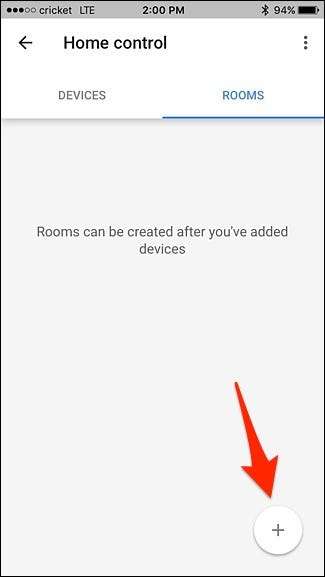
Velg et rom fra listen. Dette er hva rommet ditt blir kalt, og hva du trenger å kalle det når du ber Google Home om å kontrollere enheten din. Du kan også bla hele veien ned og velge "Legg til egendefinert rom", der du kan gi den navn hva du vil så lenge det er noe Google Home kan gjenkjenne når du sier det.
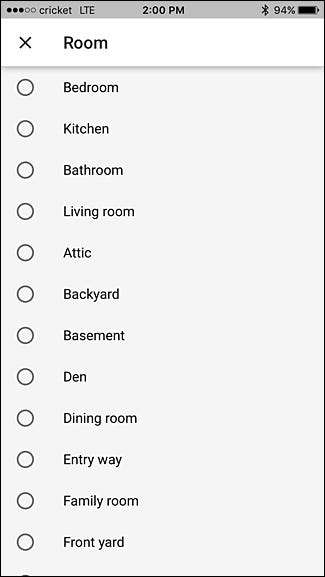
Når du har valgt et rom, merker du av for hvert element du vil ha tilknyttet det rommet. Trykk på "Ferdig" øverst til høyre når du har valgt alle de riktige enhetene.
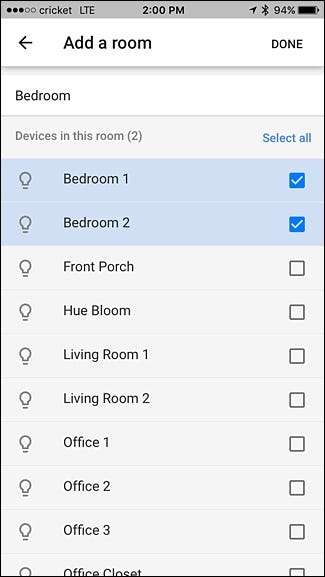
Rommet vises i listen, og du kan trykke på den runde pluss-knappen igjen for å legge til flere rom. Når du har lagt til alle rommene du ønsker, kan du lukke appen og begynne å kontrollere tingene dine ved hjelp av Google Home.
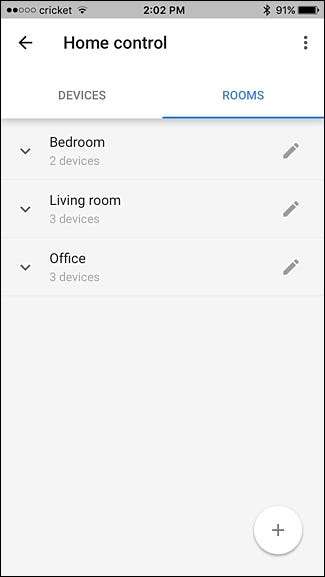
Derfra må du konsultere dokumentasjonen til enheten din for å finne spesifikke talekommandoer.







